「パーソナル編集長Ver.12」製品Q&A
Q:「パーソナル編集長Ver.12 ダウンロード版」をインストールする方法
A:「パーソナル編集長Ver.12ダウンロード版」のインストール方法をご案内します。
インストールの際は、コンピュータのユーザをAdministrator(管理者権限)に設定してください。
「パーソナル編集長Ver.12」をインストールする前に、他のアプリケーションが起動している場合は終了してください。
製品の購入サイトからダウンロードした「パーソナル編集長Ver.12」ダウンロード版のプログラム[phxw112.exe]をダブルクリックします。
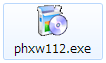
「使用許諾契約」画面が表示されます。
内容を確認し、[使用許諾契約の条項に同意します]にマークを付け(1)、[次へ]ボタンをクリックします。(2)
![「使用許諾契約」内容を確認し、「使用許諾契約の条項に同意します」にマークを付け、[次へ]ボタンをクリックします。 「使用許諾契約」内容を確認し、「使用許諾契約の条項に同意します」にマークを付け、[次へ]ボタンをクリックします。](/support/support/product/personal12/faq/img/7071/2.gif)
「ユーザ情報」画面が表示されます。
任意のユーザ名(1)、[シリアルNo.]を入力します。(2)
[次へ]ボタンをクリックします。(3)
![[ユーザ名]、[シリアルNo.]を入力し、[次へ]ボタンをクリックします。 [ユーザ名]、[シリアルNo.]を入力し、[次へ]ボタンをクリックします。](/support/support/product/personal12/faq/img/7071/3.gif)
参考
シリアルNo.は製品購入時にサイトから届くメールに記載されています。シリアルNo.は、ハイフン(-)より後ろの7桁の数字を「半角で」入力します。
「インストール先のフォルダ」画面が表示します。
[次へ]ボタンをクリックします。
![[次へ]ボタンをクリックします [次へ]ボタンをクリックします](/support/support/product/personal12/faq/img/7071/4.gif)
参考
インストール先を変更する場合は、[変更]ボタンをクリックして、インストール先のフォルダを指定してください。
「セットアップ タイプ」画面が表示されます。
[通常]をクリックし(1)、デスクトップ上にパーソナル編集長のショートカットを作成したい方は、
[デスクトップにパーソナル編集長Ver.12 のショートカットを作成します]にチェックマークをつけ(2)、
[次へ]ボタンをクリックします。(3)
![[通常]にチェックマークをつけ[次へ]ボタンをクリックします [通常]にチェックマークをつけ[次へ]ボタンをクリックします](/support/support/product/personal12/faq/img/7071/5.gif)
[インストール]ボタンをクリックし、インストールを行います。
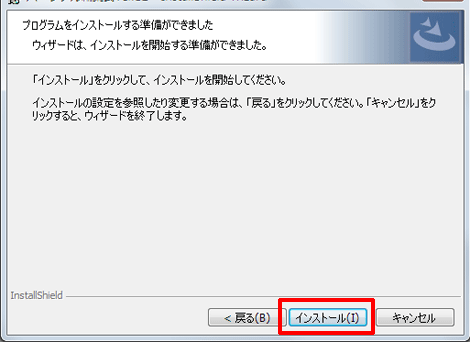
インストール完了の画面が表示されます。
[完了]ボタンをクリックします。
「ツールのインストール」画面が表示されます。
インストールしたいツールにチェックマークをつけ(1)、[次へ]ボタンをクリックします。(2)
上記手順.7で作成したショートカットまたは[スタート]-[パーソナル編集長Ver.12]-[パーソナル編集長Ver.12]を順にクリックし、
インストールした「パーソナル編集長Ver.12」を起動します。
![[次へ]ボタンをクリックします [次へ]ボタンをクリックします](/support/support/product/personal12/faq/img/7071/7.gif)
参考
「FUDEMAME 製品・サービスニュース」をインストールするにチェックマークをつけた場合は、表示された画面でインストールを続けるをクリックします。
参照
以下の Q&A も併せてご参照ください。

